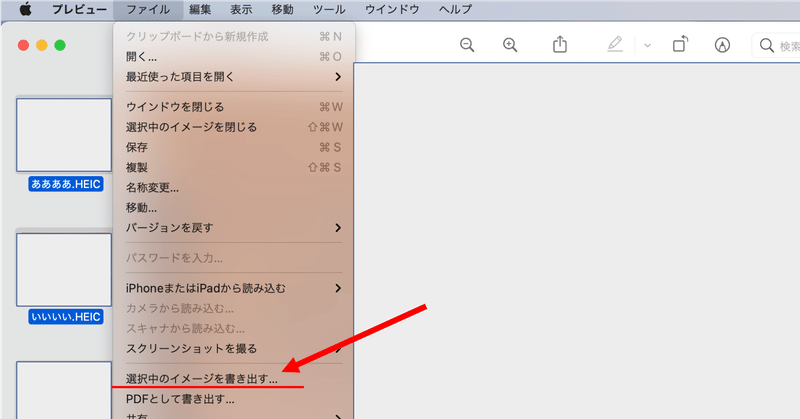
HEIC画像をプレビューでまとめてJPEGに変換する(Mac)
iPhoneで撮影した写真をMacにAirDropして、いざnoteに貼り付けようとすると、HEIC画像を貼り付けられなくてイライラする。そんな経験はありませんか?私はずっとイライラしてます。(↓こうなって殺意が湧きます)

変換用のソフトを入れたり、変換するWebサービスを使えばいいじゃないと言われればそれまでなんですが、できれば面倒なことはせずに、最初っから入ってる機能で何とかしたい。ということでこの記事を書いています。
プレビューで変換できる。
AirDropなどしてMacに移動した写真(HEIC画像)を「プレビュー」で開きます。

「ファイル」→「書き出す」でフォーマットの形式をJPEGやPNGに変えて保存してやると、noteでも貼れる互換性の高いよく使われる形式に変換できます。

まとめて変換出来る。
1枚ずつしかできないのかと思っていましたが、まとめてでも出来ました。今日一番の喜びです。
開きたいHEIC画像を選択し、「プレビュー」で開きます。(複数選択は、「command」を押しながらクリックすれば出来ます。)

「プレビュー」で開いたら、「command」+「A」で全選択します(サイドバーでファイル名が青くなってたらOK)。

左上の「ファイル」→「選択中のイメージを書き出す」をクリック。

左下の「オプション」をクリックしてから、変換したい拡張子を選択。
変換の質も選べますが、そこまで拘らないのでそのままにします。
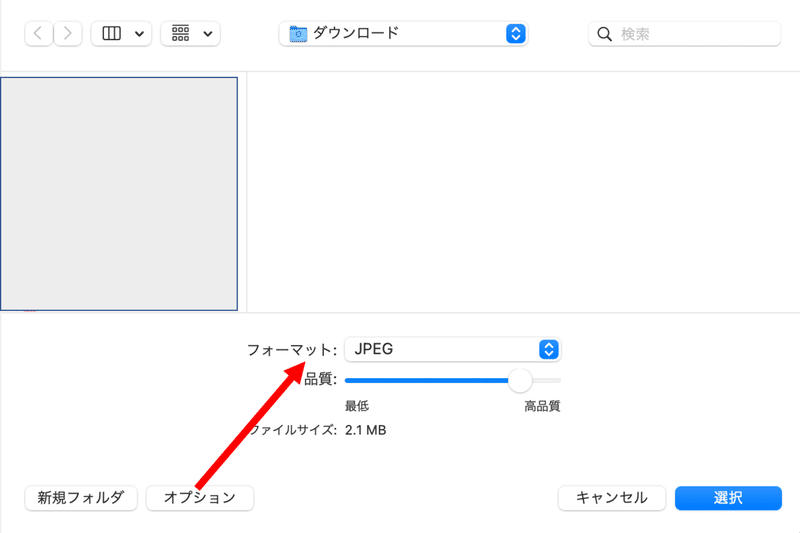
書き出せました。やったぜ。

根本的解決
iPhoneの「設定」→「カメラ」→「フォーマット」で「互換性優先」にすると、JPEGで写真を保存してくれるようになります。

一体なぜ、iPhoneくんはわざわざHEICで保存してくるのかというと、ファイルのサイズが小さくかつ高画質に保存できるから(多分)。嫌がらせじゃないはず。
「互換性優先」に設定を変更すれば、JPEGで保存してくれるようになりますが、伴ってファイルサイズも大きくなり、本体ストレージもiCloudの容量も圧迫してくるようになります。
悩むなこれ...
この記事が気に入ったらサポートをしてみませんか?
